2018 Update – mit all den massiven Änderungen und Kontroversen bei Facebook im Moment (im Lichte des Cambridge Analytica „Skandals“), ist es wichtiger denn je geworden, sich um die Privatsphäre-Einstellungen auf unseren Facebook-Konten zu kümmern. Anstatt Ihr Facebook-Konto zu löschen, ist es möglich, Ihr Konto zu sperren oder einfach etwas mehr Kontrolle zu übernehmen.
Warum?
Ich wurde schon oft gefragt, wie man sein Facebook-Konto sperren und privat machen kann. Aber warum? Nicht jeder möchte auf Facebook sein, aber man möchte in Gruppen eingebunden sein oder vielleicht verfolgen, was Familienmitglieder oder Freunde so treiben.
Seit den Anfängen hat Facebook einen langen Weg zurückgelegt, wenn es um Privatsphäre und Sicherheit geht. Sie geben uns wirklich so viel Kontrolle über unsere Daten und unsere Privatsphäre. Manche würden sagen, sie geben zu viel Kontrolle – weil es am Ende für die meisten Leute viel zu kompliziert ist.
So kam ich dazu, diesen Artikel zu schreiben. Er ist für Leute geschrieben, die nicht wirklich auf Facebook sein wollen…
- eine Facebook-Seite oder -Gruppe verwalten
- in einer Gruppe oder Gemeinschaft auf Facebook involviert sein
- den Beiträgen bestimmter Freunde oder Familienmitglieder folgen
Es ist auch für Leute, die einfach paranoid gegenüber Facebook sind, es aber trotzdem nutzen wollen.
Was mich betrifft, ich liebe Facebook, aber ich verstehe die Bedenken. Ich habe mein Facebook-Konto nicht annähernd so stark gesperrt, wie ich es in diesem Artikel vorschlage. Aber ich möchte es Ihnen leicht machen, wenn Sie es tun.
Wie!
Wenn Sie kein Facebook-Konto haben…
- Gehen Sie zu Facebook. Melden Sie sich für ein Konto an. Wenn möglich, verwenden Sie eine private E-Mail-Adresse, die Sie nicht anderweitig nutzen. Wir werden dafür sorgen, dass Facebook nicht zulässt, dass man Sie über Ihre E-Mail-Adresse findet, aber es ist am besten, auf Nummer sicher zu gehen. Wenn Sie GMail verwenden, können Sie ein „+“-Symbol gefolgt von einem Wort hinzufügen (vor dem „@“-Symbol). Dies bewirkt, dass Sie viele verschiedene E-Mail-Adressen für dasselbe Konto erhalten. Zum Beispiel erhalten Sie die gleichen E-Mails wie oder .
Sie müssen Ihren richtigen Namen eingeben, da das Erstellen eines gefälschten Kontos gegen die Facebook-Bedingungen verstößt - Ich kann dies nicht empfehlen, da es gegen die Facebook-Bedingungen verstößt, aber wenn Sie das älteste mögliche Datum für Ihren Geburtstag auswählen, kann Facebook Sie nicht so sehr mit spezifischen Anzeigen ansprechen:
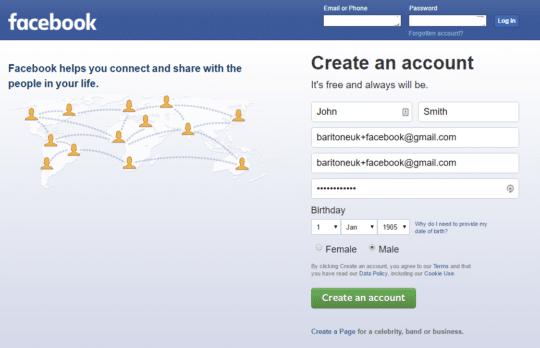
- Bestätigen Sie Ihre E-Mail-Adresse. Wenn Sie eine GMail-Adresse verwendet haben, werden Sie aufgefordert, sich mit GMail zu verbinden.
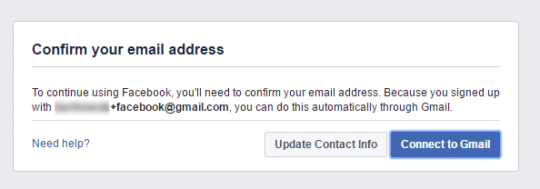
- Sobald Sie Ihre E-Mail-Adresse bestätigt haben, können Sie fortfahren. Klicken Sie auf „OK“…
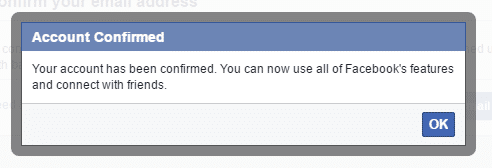
- Facebook fragt Sie, ob Sie Freunde hinzufügen möchten. Ignorieren Sie einfach und klicken Sie auf „weiter“:

Wenn Sie bereits ein Facebook-Konto haben, können Sie hier beginnen…
Klicken Sie auf das kleine weiße Dreieck nach unten rechts im oberen Menü. Klicken Sie dann auf „Einstellungen“:
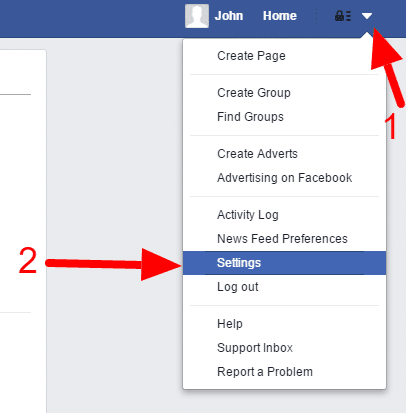

Klicken Sie im linken Menü auf Privatsphäre:
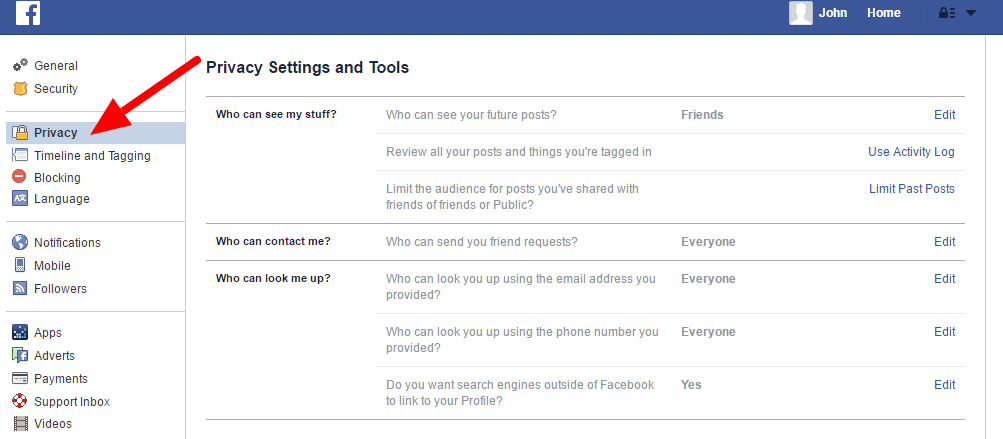

Zukünftige Beiträge
Wenn Sie nie vorhaben, auf Facebook zu posten, dann ist es eine gute Idee, Ihre zukünftigen Beiträge zu sperren. So kann, falls Sie versehentlich etwas posten, niemand es je sehen. Sie tun dies, indem Sie die Privatsphäre-Einstellungen für alle zukünftigen Beiträge auf „Nur ich“ ändern.
Um dies zu tun, klicken Sie auf „Bearbeiten“ rechts neben „Wer kann Ihre zukünftigen Beiträge sehen?“.
Dann klicken Sie auf die blaue Schaltfläche (auf der wahrscheinlich „Freunde“ steht) und wählen „Nur ich“. Möglicherweise müssen Sie unten auf „Mehr“ klicken, um diese Option zu sehen:


Vorherige Posts
Wenn Sie bereits in der Vergangenheit auf Facebook gepostet haben, haben Sie die Möglichkeit, die Privatsphäre-Einstellungen für alle diese zu ändern. Bitte beachten Sie, dass dies eine „nukleare“ Option ist und alle Ihre früheren Beiträge auf einmal ändert. Die einzige Möglichkeit, dies rückgängig zu machen, ist, jeden Beitrag einzeln durchzugehen.
Wenn Sie möchten, können Sie diese Option wählen, um alle Ihre früheren Beiträge zu verbergen, so dass nur Ihre Verbindungen sie sehen (d.h. nicht öffentlich oder „Freunde von Freunden“). Leider wird dadurch die Privatsphäre-Einstellung für frühere Beiträge nicht auf „nur ich“ geändert.
Um dies zu tun, klicken Sie auf „Frühere Beiträge einschränken“. Sie erhalten dann eine Warnmeldung – klicken Sie dann auf den Button „Vergangene Beiträge einschränken“:
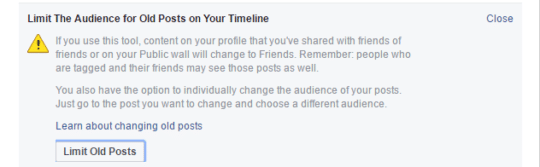

Facebook möchte, dass Sie sich an dieser Stelle wirklich sicher sind. Wenn Sie sich wirklich sicher sind, klicken Sie auf die Schaltfläche „Bestätigen“:


Kontaktiert werden
Sie können nicht komplett verhindern, dass Ihnen Freundschaftsanfragen geschickt werden, aber Sie können die Einstellung so ändern, dass nur „Freunde von Freunden“ Ihnen eine Anfrage schicken können. Wenn Sie keine Facebook-Freunde haben, können Sie auf diese Weise verhindern, dass Ihnen Freundschaftsanfragen gesendet werden.
Klicken Sie auf „Bearbeiten“ bei „Wer kann mich kontaktieren?“ und wechseln Sie zu „Freunde von Freunden“:


Aufgesucht werden
Facebook macht es anderen leicht, Sie über Ihre E-Mail-Adresse zu finden. Deshalb ist es so wichtig, dass Sie eine separate E-Mail-Adresse verwenden, wenn Sie auf Facebook privat bleiben wollen.
Um sicherzugehen, können Sie jedoch die Personen, die Sie mit Ihrer E-Mail-Adresse suchen können, auf Ihre Facebook-Freunde beschränken. Wenn Sie mit diesen bereits verbunden sind, ist das in Ordnung, und im Grunde kann Sie niemand sonst finden. Wenn Sie keine Facebook-Freunde haben, dann kann Sie auch niemand über Ihre E-Mail-Adresse finden.
Klicken Sie auf „Bearbeiten“ bei der Option „Wer kann Sie mit der von Ihnen angegebenen E-Mail-Adresse suchen?“. Ändern Sie dann auf „Freunde“:


Wenn Sie Facebook Ihre Telefonnummer geben mussten, dann müssen Sie auch die Einstellung ändern, dass man Sie über Ihre Telefonnummer suchen kann.
Um dies zu tun, klicken Sie auf „Bearbeiten“ bei der Option „Wer kann Sie mit der von Ihnen angegebenen Telefonnummer aufsuchen?“ und wählen Sie „Freunde“ aus:


Suchen stoppen
Standardmäßig erlaubt Facebook Suchmaschinen wie Facebook und Google, Ihr Profil zu besuchen und aufzulisten. Das sollten Sie deaktivieren.
Klicken Sie auf „Bearbeiten“ bei der Option „Möchten Sie, dass Suchmaschinen außerhalb von Facebook auf Ihr Profil verlinken?“. Deaktivieren Sie dann das Häkchen bei „Suchmaschinen außerhalb von Facebook erlauben, auf Ihr Profil zu verlinken“. Klicken Sie dann im Warnfenster auf „Ausschalten“.
Timeline & Tagging
Sie können steuern, ob andere Personen in Ihrer Timeline posten können und ob Sie in einem Posting getaggt werden möchten oder nicht. Um privat zu sein, sollten Sie all das ausschalten.
Klicken Sie im linken Menü auf „Timeline und Tagging“:
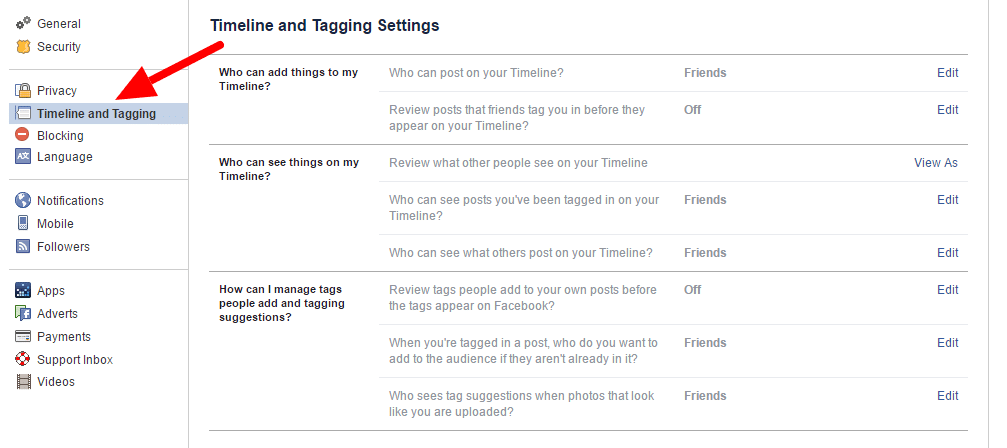

Personen davon abhalten, in Ihre Timeline zu posten
Um andere Personen davon abzuhalten, in Ihre Timeline zu posten, klicken Sie auf „Bearbeiten“ bei „Wer kann in Ihre Timeline posten“. Ändern Sie auf „Nur ich“:


Taggen
Sie können Leute nicht davon abhalten, Sie zu taggen, aber wenn Sie keine Facebook-Freunde haben und Ihr Konto gesperrt haben, wird es für sie fast unmöglich sein, dies zu tun. Trotzdem ist es eine gute Praxis, die Funktion „Review-Tag“ einzuschalten. Wenn diese Funktion aktiviert ist, müssen Sie den Beitrag akzeptieren, bevor er in Ihrer Timeline erscheint.
Um dies zu tun, klicken Sie auf „Bearbeiten“ bei der Option „Beiträge überprüfen, die von Freunden markiert wurden, bevor sie in Ihrer Timeline erscheinen“. Klicken Sie dann auf „aktiviert“:


Sonstige Timeline-Einstellungen
Es empfiehlt sich nun, die folgenden Einstellungen vorzunehmen und zu sperren..
Wer kann Dinge auf meiner Timeline sehen:
- „Wer kann Beiträge sehen, in denen du auf deiner Timeline markiert wurdest?“ – ändern in „nur ich“
- „Wer kann sehen, was andere in deiner Timeline posten?“ – ändern in „nur ich“
Wie kann ich von anderen hinzugefügte Tags und Tagging-Vorschläge verwalten?
- „Tags, die andere zu Ihren eigenen Beiträgen hinzufügen, überprüfen, bevor die Tags auf Facebook erscheinen?“ – ändern in „aktiviert“
- „Wenn Sie in einem Beitrag getaggt werden, wen möchten Sie zur Zielgruppe hinzufügen, wenn er nicht bereits darin ist?“ – ändern in „nur ich“
- „Wer sieht Tag-Vorschläge, wenn Fotos hochgeladen werden, die wie Sie aussehen?“ – ändern in „nur ich“
Werbeeinstellungen
Wie Sie sicher wissen, verdient Facebook sein Geld mit Werbung für uns. Ich persönlich habe nichts gegen Werbung, wenn sie für mich relevant ist. Aus Sicht des Datenschutzes sollten Sie jedoch die Einstellungen sperren, damit Facebook Sie nicht so stark verfolgt und die Anzeigen auf Sie zuschneidet.
Um das zu tun, klicken Sie im linken Menü auf „Anzeigen“:
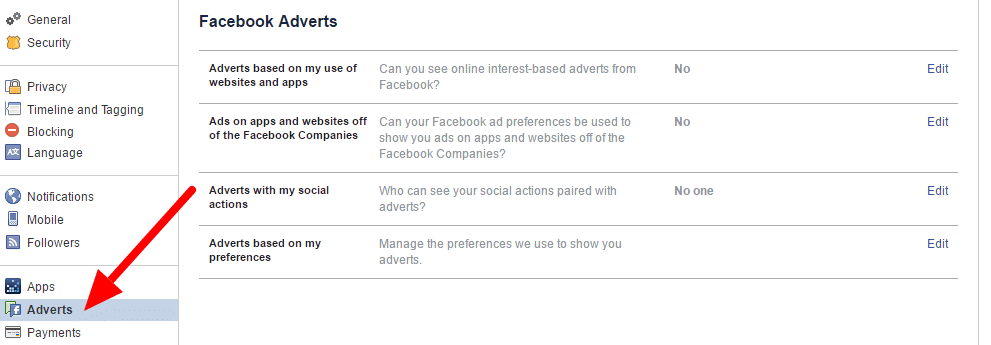

Um die Einstellungen so weit wie möglich zu sperren, ändern Sie folgende Einstellungen:
- „Können Sie interessenbezogene Online-Werbeanzeigen von Facebook sehen?“ – auf „Nein“ ändern.
- „Können Ihre Facebook-Werbeeinstellungen verwendet werden, um Ihnen Anzeigen auf Apps und Websites außerhalb der Facebook-Unternehmen zu zeigen?“ – auf „Nein“ ändern
- „Wer kann Ihre sozialen Aktionen sehen, die mit Werbeanzeigen verbunden sind?“ – auf „Nein“ ändern.
Werbeeinstellungen
Wenn Sie schon lange Nutzer von Facebook sind, werden Sie vielleicht überrascht sein, was Facebook über Sie zu wissen glaubt! Standardmäßig verfolgt Facebook, was Sie mögen, womit Sie interagieren und was Sie besuchen, und es kommt mit einer Auswahl Ihrer „Interessen“ daher. Es lohnt sich, diese anzuschauen. Klicken Sie auf „Bearbeiten“ bei „Verwalten der Einstellungen, die wir verwenden, um Ihnen Werbeanzeigen zu zeigen“ und dann auf „Einstellungen für Werbeanzeigen besuchen“:
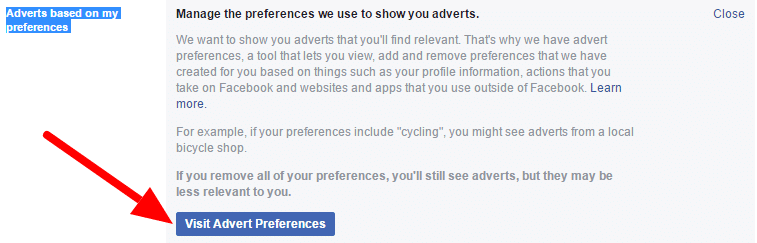

Prüfen Sie die Schlüsselwörter unter „Interessen“ und die Inserenten unter „Inserenten“ und schauen Sie, ob sie relevant sind. Sie können diese bearbeiten und relevanter machen oder sie einfach alle löschen. Wenn Sie gerade erst ein Facebook-Konto erstellt haben oder vorher gesperrt waren, haben Sie vielleicht gar keine:
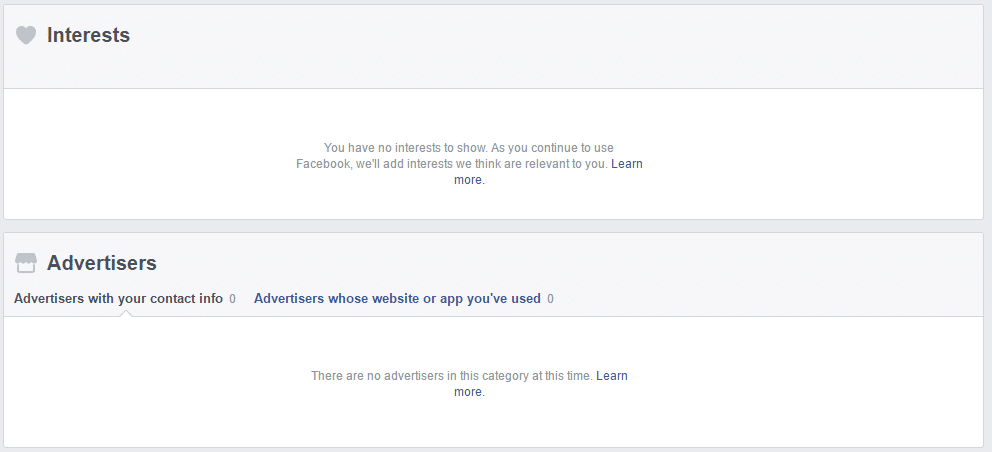

Sperren Sie Ihr Profil weiter
Wir kommen voran, aber es gibt immer noch ein paar Optionen, die wir vielleicht noch optimieren wollen. Wenn Sie nicht vorhaben, irgendwelche Facebook-Freunde zu haben oder Ihr Profil in irgendeiner Weise zu aktualisieren, ist dies optional, aber es lohnt sich trotzdem, einen Blick darauf zu werfen, um sicherzustellen, dass Sie mit allem zufrieden sind.
Um Ihr Profil zu bearbeiten, klicken Sie im oberen Menü auf Ihren Namen und dann auf „Über“:


Wenn Sie gerade erst ein Facebook-Konto erstellt haben, steht hier außer Ihrem Namen und Geburtsdatum noch nichts drin. Die Standardeinstellung für die Privatsphäre ist, dass alles mit Ihren Facebook-Freunden geteilt wird.
Wenn Sie alles versteckt haben möchten, müssen Sie leider alles durchgehen, bearbeiten und auf „nur ich“ ändern.
Hier sind einige Beispiele…
Kontaktinformationen…
Klicken Sie im linken Menü auf „Kontakt und Basisinformationen“. Klicken Sie bei jeder Information auf den Link „Bearbeiten“ auf der rechten Seite (dieser ist versteckt, bis Sie mit der Maus über die Zeile fahren). Klicken Sie dann auf das Datenschutzsymbol und ändern Sie auf „Nur ich“ und klicken Sie dann auf „Änderungen speichern“:


Andere Details zum Ändern
Hier ist eine Liste von Details in Ihrem Profil, die Sie vielleicht ändern möchten:
- Arbeit und Ausbildung
- Orte, an denen Sie gelebt haben
- Mobiltelefon
- Geburtsdatum
Im Zweifelsfall fügen Sie die Informationen einfach nicht hinzu. Wenn Facebook Ihre Daten nicht kennt, kann das auch niemand anderes.
Freunde
Standardmäßig kann jeder sehen, mit wem Sie befreundet sind. Um das zu ändern, klicken Sie in Ihrem Profil auf „Freunde“, dann auf die Schaltfläche „Bearbeiten“ (Das Bleistift-Symbol oben rechts), dann auf „Privatsphäre bearbeiten“.
Sie können dann „Wer kann Ihre Freundesliste sehen?“ und „Wer kann die Leute sehen, denen Sie folgen?“ auf „Nur ich“ ändern. Klicken Sie dann auf „Fertig“.
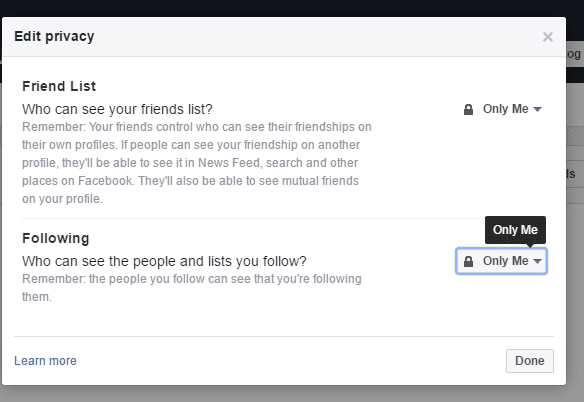

Das war’s!
Sie sind an dieser Stelle so gut wie fertig. Allerdings muss man dazu sagen, dass Sie auf Facebook nie ganz privat sein können. Darum geht es in einem sozialen Netzwerk nicht, und dafür wurde das Internet auch nicht geschaffen. Wenn Sie jedoch die Punkte in diesem Artikel befolgen, vorsichtig sind, was Sie posten und Facebook nicht zu viele Informationen geben, dann haben Sie die Dinge so gut wie möglich abgeschottet!